4 بهترین راه حل برای “این تنظیمات توسط یک خطای نمایه پیکربندی شده اند” در مک
در این مقاله تخصصی از مجله 98zoom به بررسی موضوع 64 بهترین راه حل برای “این تنظیمات توسط یک خطای نمایه پیکربندی شده اند” در مک میپردازیم ، پس با یک مقاله مفید و آموزشی دیگر از تیم نود و هشت زوم همراه ما باشید :
macOS Sonoma ویژگی های جدیدی را برای بهبود تجربه مک معرفی می کند. با این حال، مانند هر نسخه نرمافزاری جدید، بیلد دارای اشکالات و خطاهای بسیار زیادی است. یکی از این خطاهای گزارش شده توسط کاربران این است که “این تنظیمات توسط یک نمایه پیکربندی شده است” در Mac.

این خطا کاربران را از ایجاد هرگونه تغییر در پروفایل خود در مک جلوگیری می کند. در این مقاله، بهترین راهها برای رفع خطای «این تنظیمات توسط پروفایل پیکربندی شدهاند» در مک را بررسی میکنیم.
1. محدودیت های حریم خصوصی محتوا (iPhone و Mac) را بررسی کنید
همانطور که در یک پست در انجمن رسمی اپل پیشنهاد شده است، اولین راه حلی که توصیه می کنیم بررسی تنظیمات حریم خصوصی محتوا در مک و آیفون شما است. با بهروزرسانی جدید Sonoma، میتوانید دسترسی به تغییرات حساب را در مک خود فعال یا غیرفعال کنید. در اینجا نحوه بررسی همین موضوع آمده است.
در مک
مرحله 1: Command + Spacebar را فشار دهید تا Spotlight Search باز شود، تایپ کنید زمان نمایش، و Return را فشار دهید.


گام 2: به پایین بروید و روی Content & Privacy در سمت راست کلیک کنید.


مرحله 3: بر روی Preference Restrictions کلیک کنید.


مرحله 4: Allow Passcode Changes و Allow Account Changes را در تنظیمات محتوا و حریم خصوصی (در صورت غیرفعال بودن) از دستور زیر فعال کنید.


مرحله 5: برای تایید روی Done کلیک کنید.


در آیفون
در صورتی که آیفون خود را با مک خود همگام سازی کرده اید، باید همان مراحل را دنبال کنید تا تغییرات در محتوا و تنظیمات حریم خصوصی را مجاز کنید.
مرحله 1: برنامه تنظیمات را باز کنید و روی Screen Time ضربه بزنید.


گام 2: به پایین بروید و Content & Privacy Restrictions را انتخاب کنید.


مرحله 3: اطمینان حاصل کنید که اجازه تغییرات در محدودیتهای محتوا و حریم خصوصی را دادهاید.


مرحله 4: به پایین بروید و مطمئن شوید که رمز عبور و تغییرات حساب را مجاز کرده اید.


2. یک نمایه پیکربندی را حذف کنید
اگر حساب کاری یا تحصیلی دارید، ممکن است سرپرست شبکه شما یک نمایه پیکربندی تنظیم کرده باشد. این نمایه به استاندارد کردن تنظیمات برای حسابهای برنامه Mail، VPN، Wi-Fi و موارد دیگر کمک میکند. به این ترتیب، توصیه می کنیم اگر مک شما به شبکه متصل نیست، این نمایه پیکربندی را حذف کنید.
مرحله 1: Command + Spacebar را فشار دهید تا Spotlight Search باز شود، تایپ کنید تنظیمات سیستم، و Return را فشار دهید.


گام 2: از منوی سمت چپ روی Privacy and Security کلیک کنید و در سمت راست Profiles را انتخاب کنید.


مرحله 3: اگر حساب کار یا مدرسه وجود دارد، آن را انتخاب کنید و روی نماد منهای کلیک کنید تا حذف شود.


مرحله 4: دوباره بررسی کنید تا ببینید آیا مشکل حل شده است یا خیر.
3. macOS را به روز کنید
اگر همچنان همان خطا را مشاهده می کنید، پیشنهاد می کنیم یک به روز رسانی نرم افزاری را در مک خود نصب کنید.
مرحله 1: Command + Spacebar را فشار دهید تا Spotlight Search باز شود، تایپ کنید به روز رسانی نرم افزار را بررسی کنید، و Return را فشار دهید.


گام 2: اگر به روز رسانی در دسترس است، آن را دانلود و نصب کنید.
مرحله 3: پس از اتمام، بررسی کنید که آیا مشکل حل شده است.
4. از Safe Mode استفاده کنید
آخرین راه حلی که ما توصیه می کنیم این است که مک خود را در حالت Safe Mode بوت کنید. این روش عیبیابی داخلی برای Mac از تداخل برنامههای شخص ثالث جلوگیری میکند و فقط برنامههای سیستم را در هنگام راهاندازی بارگیری میکند. اگر هیچ یک از راه حل ها تاکنون برای شما کارساز نبوده است، می توانید این را امتحان کنید.
برای مک های دارای تراشه سری M
مرحله 1: روی لوگوی اپل در گوشه بالا سمت چپ کلیک کنید و Shut Down را انتخاب کنید.


گام 2: پس از خاموش شدن مک، دکمه پاور را فشار داده و نگه دارید تا دو گزینه راه اندازی – Macintosh HD و Options را مشاهده کنید.
مرحله 3: Macintosh HD را در حالی که کلید Shift را نگه داشته اید انتخاب کنید و “Continue in Safe Mode” را انتخاب کنید.


مرحله 4: بررسی کنید که آیا بعد از بوت شدن مک شما مشکل همچنان وجود دارد یا خیر.
برای مک با تراشه اینتل
مرحله 1: روی لوگوی اپل در گوشه بالا سمت چپ کلیک کنید و Restart را انتخاب کنید.


گام 2: هنگام راه اندازی مجدد مک، کلید Shift را فشار داده و نگه دارید. با مشاهده پنجره ورود، کلید Shift را رها کنید.
مرحله 3: وارد شوید و بررسی کنید که آیا مشکل حل شده است.
تنظیمات پروفایل را تغییر دهید
این راهحلها به شما کمک میکنند تا از شر خطای «این تنظیمات توسط پروفایل پیکربندی شدهاند» در مک خود خلاص شوید. بهروزرسانی macOS Sonoma همچنین ویژگی Inline Predictive Text را معرفی کرد. این به شما کمک می کند تا با دادن اعلان برای کلمات و جملات، افکار خود را سریعتر بنویسید. اما اگر این ویژگی برای شما کار نمی کند، به پست ما مراجعه کنید که بهترین راه حل ها را برای رفع مشکل ارائه می دهد.
امیدواریم از این مقاله 4 بهترین راه حل برای “این تنظیمات توسط یک خطای نمایه پیکربندی شده اند” در مک مجله نود و هشت زوم استفاده لازم را کرده باشید و در صورت تمایل آنرا با دوستان خود به اشتراک بگذارید و با امتیاز از قسمت پایین و درج نظرات ما را در ارائه مقالات بهتر یاری کنید
لینک کوتاه مقاله : https://98zoom.ir/4-%d8%a8%d9%87%d8%aa%d8%b1%db%8c%d9%86-%d8%b1%d8%a7%d9%87-%d8%ad%d9%84-%d8%a8%d8%b1%d8%a7%db%8c-%d8%a7%db%8c%d9%86-%d8%aa%d9%86%d8%b8%db%8c%d9%85%d8%a7%d8%aa-%d8%aa%d9%88%d8%b3%d8%b7-%db%8c%da%a9/
کوتاه کننده لینک
کد QR :

 t_98zoom@ به کانال تلگرام 98 زوم بپیوندید
t_98zoom@ به کانال تلگرام 98 زوم بپیوندید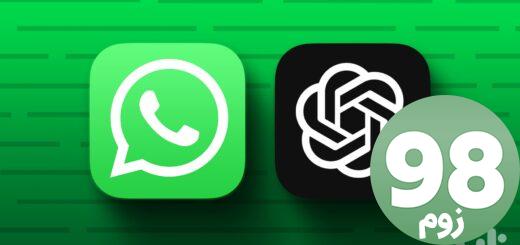








آخرین دیدگاهها